Nero je jedným z najpopulárnejších domácich softvérov na napaľovanie CD a DVD. Umožňuje vám zaznamenávať údaje, vytvárať zvukové a obrazové disky a mazať prepisovateľné disky.
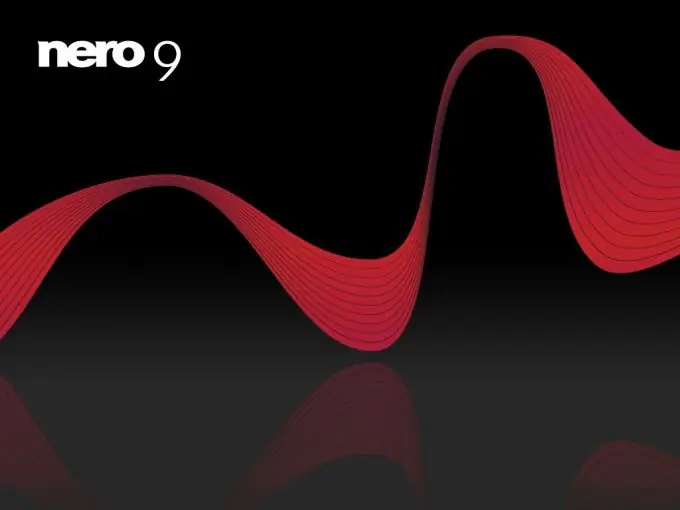
Nevyhnutné
- - počítač s prístupom na internet;
- - Nero.
Inštrukcie
Krok 1
Stiahnite si program na napaľovanie DVD diskov - Nero, kliknite na tento odkaz https://nero-soft.com/, vyberte verziu programu na ľavej strane a kliknite na „Stiahnuť“. Počkajte, kým sa program stiahne a nainštaluje do vášho počítača
Krok 2
Spustite program na napálenie disku DVD pomocou zástupcu na ploche alebo v okne Rýchle spustenie. Vyberte možnosť DVD v hornej časti okna, aby sa v okne programu zobrazovali iba akcie s DVD, v dolnej časti zvoľte príkaz „Pokročilé možnosti“kliknutím na tlačidlo s obrázkom ľudí.
Krok 3
Ďalej vyberte položku ponuky zodpovedajúcu typu súborov, ktoré chcete napáliť na DVD pomocou Nero. Vyberte napríklad Create Data DVD. Táto možnosť je univerzálna: na jeden disk môžete nahrávať súbory v rôznych formátoch: hudbu aj filmy, dokumenty a ďalšie informácie.
Krok 4
V okne, ktoré sa otvorí, je prieskumník zobrazený vpravo, t.j. stromová štruktúra vášho počítača, na ľavej strane vyberte priečinok, súbory, z ktorých chcete zapisovať na disk, v programe Nero. Ďalej vyberte požadované súbory. Podržaním klávesovej skratky Ctrl môžete vybrať viac súborov.
Krok 5
Ďalej potiahnite vybrané súbory na ľavú stranu okna Nero, venujte pozornosť stavovému riadku, zobrazí sa obsadené miesto na disku. Keď sa lišta zmení na červenú, nahrávanie nebude možné. Snažte sa preto pri pridávaní súborov neprekračovať hranicu 4500.
Krok 6
Pridajte všetky potrebné súbory na napálenie disku v programe Nero, v hornej časti okna vyberte jednotku, s ktorou budete nahrávať, a potom na paneli nástrojov kliknite na tlačidlo „Vypáliť aktuálny projekt“.
Krok 7
V okne, ktoré sa zobrazí, vyberte nastavenia nahrávania: rýchlosť nahrávania disku, počet kópií a potom kliknite na tlačidlo „Vypáliť“. Súbory sa začnú zapisovať na disk. Priebeh nahrávania sa zobrazí v dolnej časti okna a zostávajúci čas. Po nahraní program automaticky vysunie disk z jednotky.






